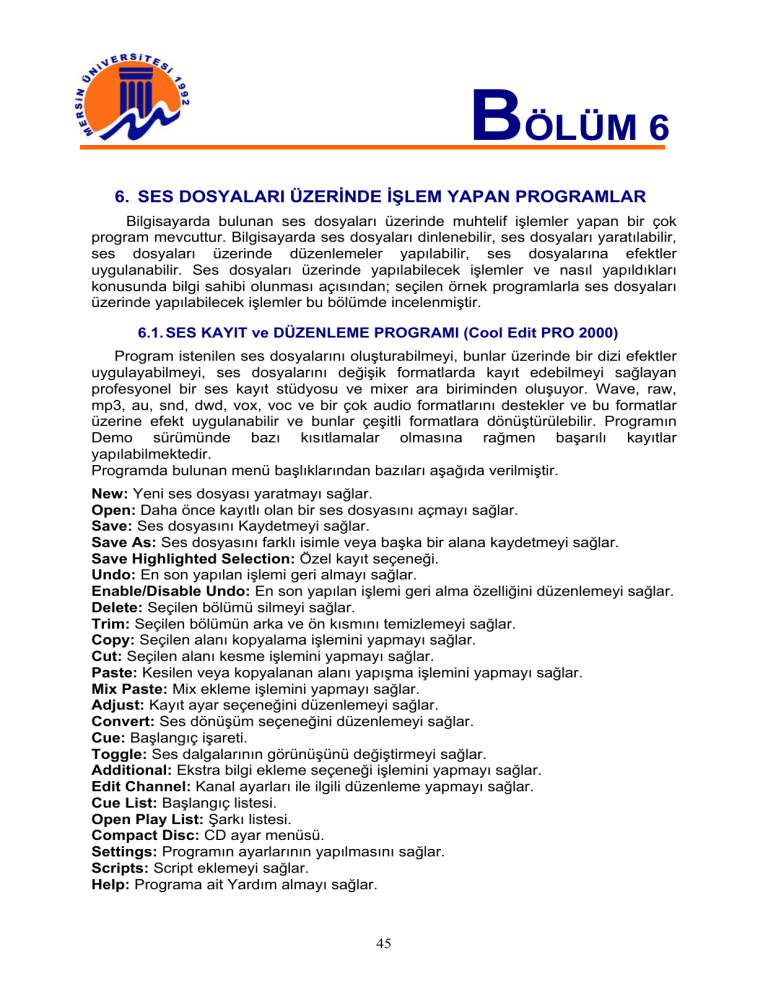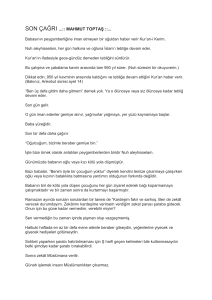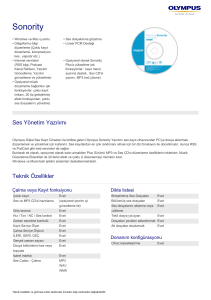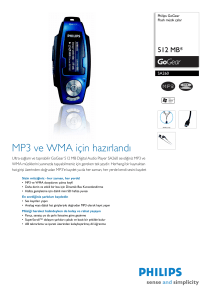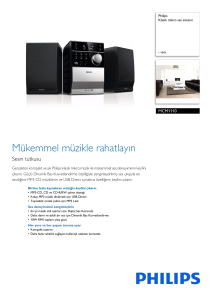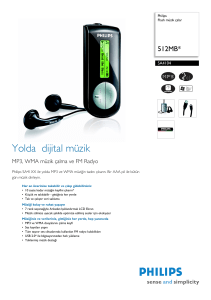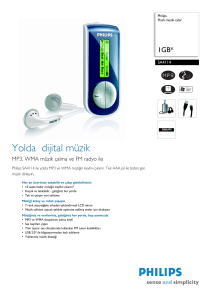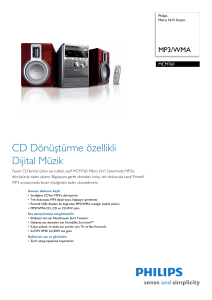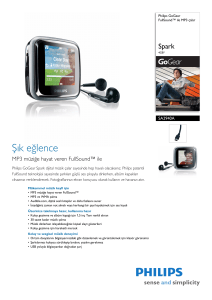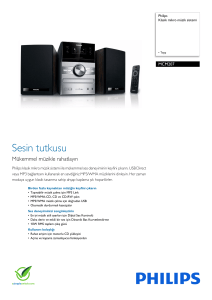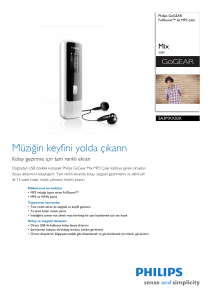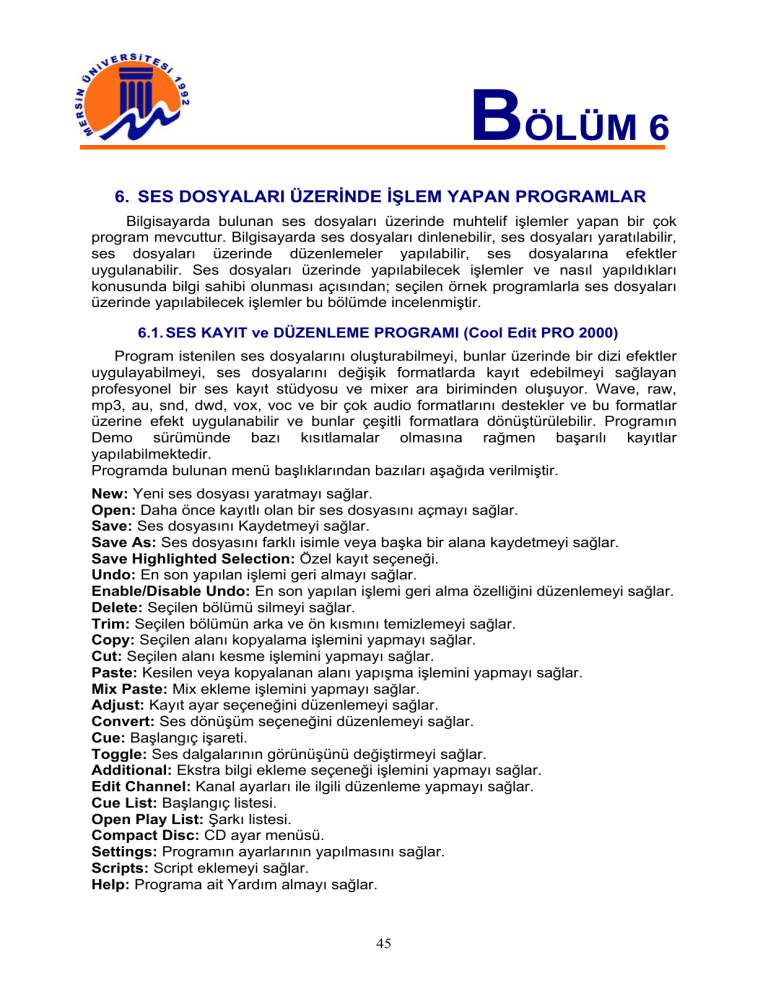
BÖLÜM 6
GRAFİK ve ANİMASYON
Alakoç
6. SES DOSYALARI ÜZERİNDE İŞLEM YAPAN PROGRAMLAR
Bilgisayarda bulunan ses dosyaları üzerinde muhtelif işlemler yapan bir çok
program mevcuttur. Bilgisayarda ses dosyaları dinlenebilir, ses dosyaları yaratılabilir,
ses dosyaları üzerinde düzenlemeler yapılabilir, ses dosyalarına efektler
uygulanabilir. Ses dosyaları üzerinde yapılabilecek işlemler ve nasıl yapıldıkları
konusunda bilgi sahibi olunması açısından; seçilen örnek programlarla ses dosyaları
üzerinde yapılabilecek işlemler bu bölümde incelenmiştir.
6.1. SES KAYIT ve DÜZENLEME PROGRAMI (Cool Edit PRO 2000)
Program istenilen ses dosyalarını oluşturabilmeyi, bunlar üzerinde bir dizi efektler
uygulayabilmeyi, ses dosyalarını değişik formatlarda kayıt edebilmeyi sağlayan
profesyonel bir ses kayıt stüdyosu ve mixer ara biriminden oluşuyor. Wave, raw,
mp3, au, snd, dwd, vox, voc ve bir çok audio formatlarını destekler ve bu formatlar
üzerine efekt uygulanabilir ve bunlar çeşitli formatlara dönüştürülebilir. Programın
Demo sürümünde bazı kısıtlamalar olmasına rağmen başarılı kayıtlar
yapılabilmektedir.
Programda bulunan menü başlıklarından bazıları aşağıda verilmiştir.
New: Yeni ses dosyası yaratmayı sağlar.
Open: Daha önce kayıtlı olan bir ses dosyasını açmayı sağlar.
Save: Ses dosyasını Kaydetmeyi sağlar.
Save As: Ses dosyasını farklı isimle veya başka bir alana kaydetmeyi sağlar.
Save Highlighted Selection: Özel kayıt seçeneği.
Undo: En son yapılan işlemi geri almayı sağlar.
Enable/Disable Undo: En son yapılan işlemi geri alma özelliğini düzenlemeyi sağlar.
Delete: Seçilen bölümü silmeyi sağlar.
Trim: Seçilen bölümün arka ve ön kısmını temizlemeyi sağlar.
Copy: Seçilen alanı kopyalama işlemini yapmayı sağlar.
Cut: Seçilen alanı kesme işlemini yapmayı sağlar.
Paste: Kesilen veya kopyalanan alanı yapışma işlemini yapmayı sağlar.
Mix Paste: Mix ekleme işlemini yapmayı sağlar.
Adjust: Kayıt ayar seçeneğini düzenlemeyi sağlar.
Convert: Ses dönüşüm seçeneğini düzenlemeyi sağlar.
Cue: Başlangıç işareti.
Toggle: Ses dalgalarının görünüşünü değiştirmeyi sağlar.
Additional: Ekstra bilgi ekleme seçeneği işlemini yapmayı sağlar.
Edit Channel: Kanal ayarları ile ilgili düzenleme yapmayı sağlar.
Cue List: Başlangıç listesi.
Open Play List: Şarkı listesi.
Compact Disc: CD ayar menüsü.
Settings: Programın ayarlarının yapılmasını sağlar.
Scripts: Script eklemeyi sağlar.
Help: Programa ait Yardım almayı sağlar.
45
GRAFİK ve ANİMASYON
Alakoç
Şekil 6.1.1. CoolEdit Pro Program Ekranı.
Program ekranının alt kısmında aşağıda kullanım amacı ve görevleri belirtilen kayıt
kontrol düğmeleri bulunur.
Stop: Durdurma işlemini yapmayı sağlar.
Play: Müzik dosyalarınızı çalmayı sağlar.
Pause: Dondurma işlemini yapmayı sağlar.
Play to End: Seçilen müzik dosyasını sadece bir defa çalmayı sağlar.
Play Looped: Seçilen müzik dosyasını sürekli çalmayı sağlar.
Previous: Müzik dosyasını en başa almayı sağlar.
Rewind: Müzik dosyasını geri sarmayı sağlar.
Forward: Müzik dosyasını ileri sarmayı sağlar.
Next: Müzik dosyasını en sona almayı sağlar.
Record: Kayıda başlamayı sağlar.
Bilgisayarda ses kaydedebilmek için ses kartı ve mikrofon olması
gerekmektedir. Yeni bir ses kaydı yapmak istenildiğinde programdaki "New"
düğmesine tıklanır ve boş bir kayıt sayfası açılır. Sonra program ekranının alt
tarafında bulunan kırmızı düğmeye (Record) basılır ve mikrofon aracılığı ile
konuşmaya başlanır. Konuşulan sesler Stop düğmesine basılarak kayıt işlemine son
verilir. Kaydedilen ses Play düğmesine basılarak dinlenebilir. Ses dinlenebiliyorsa
kayıt başarı ile tamamlanmıştır. Eğer ses dinlenemiyorsa; hoparlör açık olmayabilir,
mikrofon takılı olmayabilir yada kayıt işlemi başarı ile tamamlanmamıştır.
Ses dosyalarına efekt uygularken; kendi yaptığımız kayıtlı ses dosyalarına
değil de, normal bir müzik dosyasına yapılırsa efektler daha etkili olacaktır.
6.1.1. Örnek :
Örnek; programın “Transform” menüsünde bulunan çeşitli ses efektlerinin ses
dosyasına uygulanması. Önce "Amplify" efektini uygulayalım. Ses dosyasını açtıktan
sonra, Transform – Amplitude - Amplify seçeneği tıklanılarak sağ tarafta bulunan bir
çok efekten herhangi biri seçilir. Burada sesin sol hoparlörde başlayıp, sağ tarafta
bittiği "Pan L->R" efekti uygulanmıştır.
46
GRAFİK ve ANİMASYON
Alakoç
Kullanılabilecek
efekt türleri
Önizleme
Şekil 6.1.1.1. CoolEdit Pro Amplify Ekranı
Bu ekranda istenilen efekt türü seçilir ve "OK" düğmesine basılır. Daha sonra
gelen ekranda Play düğmesine basılarak efektin dosyada nasıl bir etki yarattığı
dinlenebilir. Veya bu ekranda gösterilen Önizleme ekranından daha kısa metotla
efekt dinlenebilir. Ses dosyasına bir başka efekt uygulandığı zaman efekt sesin
belirlenen noktalarda yükselip alçalmasını sağlar. Ses dosyasına yeni efekt eklenmek
istenildiğinde dosya açıldıktan sonra, Transform – Amplitude - Envelope seçeneği
tıklanır. İsterse sarı renkteki çizgilerin yönleri değiştirilerek kendi efektiniz yaratılabilir.
Program bu efekti kaydetme ve daha sonra yeniden kullanabilme imkanı
verebilmektedir. Veya "Presets" menüsünden varolan efektlerden biri seçilerek
uygulanabilir.
Şekil 6.1.1.2. CoolEdit Pro Envelope Ekranı
47
GRAFİK ve ANİMASYON
Alakoç
Bu program ile oluşturulan Wave formatındaki bir ses dosyası Mp3 formatına
çevrilebilir. "File" menüsünden "Save As..." komutunu seçilerek "Kayıt Türü"
bölümünden "Mp3" seçilir ve "Kaydet" düğmesine tıklanılarak ses Mp3 müzik dosyası
haline getirilebilir. Program sayesinde müzik Cd'leri dinlenebilir ve onların üzerinde
de çeşitli efektler uygulanabilir.
6.2. MP3 PLAYER PROGRAMI (WinAmp)
Bilgisayarda müzik dosyalarını dinlemek için kullanılan programlardan bir
tanesidir. Mp3 dinlemede kullanılan en popüler programdır. Pek çok kullanıcı bu
programı bildiği için detayları ile anlatılmamıştır. Ekran görüntüsü aşağıdaki gibidir.
O anda çalan
Mp3 dosyası
Mp3 dosyası
çalma/durdurma,
bekletme, en baş
Mp3, en son Mp3
dosyasına gitme
seçenekleri gibi
düğmeler
Equalizer
ayarları
Dinlenilenecek
Mp3 listesi
Mp3 dosyası
listesi işlemleri
Şekil 6.2.1. WinAmp programı ekran görüntüsü
6.3. MP3 YAPMA PROGRAMLARI
Mp3 yaygınlaşmaya başladığı ilk zamanlar insanlar evlerindeki CD ve kasetleri
mp3 formatında bilgisayarlarına aktarırlarken artık bilgisayarlarındaki mp3 dosyalarını
kaset ve CD'lere kayıt ediyorlar. Bu sayede hoşlandıkları popüler parçalardan karma
kaset yada CD'ler oluşturabiliyorlar.
6.3.1. Mp3 Nasıl Yapılır?
Mp3'ü diğer ses formatlarından ayıran en önemli özelliği hem yüksek kalitede
hem de oldukça az yer kaplamasıdır. Bu iki özelliği sağlayabilmek için özel bir
sıkıştırma algoritması kullanılmıştır. Bu algoritma kayıplı sıkıştırma yaparak insan
kulağının duyamayacağı ses frekansındaki sesleri atarak sesi sıkıştırır. Mp3
yapabilmek için her türlü ses kullanılabilir. Mp3'ler kaliteli ses dosyalarını çok az bir
kayıpla sıkıştırıp az yer hale getirebildikleri için genellikle CD kalitesindeki seslerin
sıkıştırılmasında kullanılır.
48
GRAFİK ve ANİMASYON
Alakoç
Müzik CD'leri evlerde kullanılan ses sistemleriyle en iyi uyum içerisinde
çalışabilecek şekilde üretilirler. Bu CD'ler bilgisayar ortamında değer kaybetmeden
44.100 Hz, 16 bit Stereo ses olarak saklanabilirler. Bir müzik CD'sinin değer
kaybetmeden saklanabilmesi için hard disk yada depolama ünitesi üzerinde yaklaşık
650 MB alana ihtiyaç vardır. Bu alan 74 dakikalık bir müzik CD'si için gereklidir. Bu
durumda her bir dakikalık müzik için yaklaşık 9 MB hard disk alanı gerekmektedir. Bu
durum mp3 algoritması sayesinde her bir dakikalık CD kalitesindeki müzik için
yaklaşık 1 MB'a kadar düşürülmüştür. Daha fazla sıkıştırma yaparak sesin
kalitesinden taviz verilirse, bu sıkıştırma oranı çok daha yüksek oranlara çıkabiliyor.
CD kalitesinde ses müzik CD'lerinden bilgisayar ortamına aktarabilmek için iki
ayrı yöntem vardır. Bunlardan ilki ses kartı üzerinden sesin alınarak hard diske kayıt
edilmesidir. Çoğu CD'den hard diske müzik kopyalama yazılımları bu yöntemi
kullanırlar. Bu yöntemde ses, ses kartı üzerinden hard diske kayıt edildiği için değer
kaybına uğrayabilir. Bu yöntemin kullanılabilmesi için CD sürücünün müzik CD'lerini
ses kartı üzerinden çalabilmesini sağlayan audio kablosunun takılı ve çalışır durumda
olması gerekir. Diğer yöntemde müzik CD'sinden ses dijital olarak aktarılır. Bu
yapılırken ses kartı hiç bir şekilde görev almaz. Hatta ses kartı bile gerekmez. Müzik
CD'sindeki müzik hard diske veri olarak aktarılır ve genellikle wav formatında
saklanır. Bu işleme Digital Analog Copy adı verilir.
Dijital analog kopyalama programları arasıda en yaygını Windac'dır. Windac
sisteme Mp3 Compressor'la beraber kurulduğunda müzik CD'sinden direkt mp3 kaydı
da yapabiliyor. Windac normalde CD'den wav formatında istenilen parça ya da
parçaları hard diske kopyalar. Daha sonra Mp3 Compressor yada daha farklı bir mp3
yapıcı program kullanılarak wav dosyaları mp3 formatına sıkıştırılır.
Şekil 6.3.1.1. WinDac programı ekran görüntüsü
49
GRAFİK ve ANİMASYON
Alakoç
Şekil 6.3.1.2. Mp3 Compressor programı ekran görüntüsü
Audio Grabber Hem Windac hem de Mp3 Compressor'un yaptığı işi tek
başına yapabilen bir programdır. Windac'dan üstün olan yanı, müzik CD'sinin içinde
yer alan parça isimlerini ve albüm adını CDDB olarak İnternet'ten otomatik olarak
temin etmesi. Bu sayede teker teker parça isimlerinin girilerek dosyaların yeniden
adlandırılması gerekmiyor. Audio grabber CD'den parçaları wav formatında kayıt
edebildiği gibi istenirse başka Mp3 yapıcı programlarla beraber de kullanılabiliyor.
Mp3 Compressor sisteme yüklüyse harici program olarak Audio Grabber'la beraber
kullanılarak otomatik mp3 yapımı gerçekleştirilebiliyor. Sistemde yer alan başka wav
dosyaları da Audio Grabber'la mp3 formatına sıkıştırılabiliyor.
Bir şarkıyı mp3 formata dönüştürebilmek için izlenmesi gereken yol şarkıyı
önce normal ses formatında saklamaktır. Bu format olarak genellikle Wav formatı
kullanılır. Bu formatla kaydedilen şarkı diskte yaklaşık 50 mb yer kaplar. İkinci adım
olarak ise bu wav formatında kaydedilmiş şarkı, çeşitli encoder (sıkıştırıcı) programlar
yardımı ile mp3 haline getirilir.
Eğer şarkı kasetten çekilecek ise iki ucu erkek (stereo jacklı) bir "Line-In"
kablosuna ihtiyaç vardır. Bu kablonun bir ucu şarkıyı çekeceğiniz teybin "Çıkış"
birimine takılır. Bu çıkış birimi "Line-Out", "Kulaklık Çıkışı" gibi çıkışlardan biri olabilir.
En kalitelisi "Line-Out" çıkışıdır. "Kulaklık Çıkışı" genelde tatmin edici sonuçlar
vermez.
50
GRAFİK ve ANİMASYON
Alakoç
Şekil 6.3.1.3. WinDac programı ekran görüntüsü
Kablonun diğer ucu ise bilgisayarınızdaki ses kartınızın arkasında bulunan
"Line-In" girişine takılır. Şimdi yapacağımız işlem bir ses kayıt aracı kullanarak şarkıyı
bilgisayarda wav formatında saklamaktır. Ses kayıt aracı olarak Windows'un kendi
ses kayıt aracı kullanışsızdır. Çünkü sınırlı süre kayıt yapabilmektedir. Bu işlem için
"Goldwave" gibi kaliteli ve yetenekli programlar kullanılabilir. Ses kaydı yapabilmek
için Windows'ta "Ses Özellikleri" kısmında "Kayıt" bölümünde yer alan "Line-In"
seçeneği işaretlenmiş olmalıdır. Bu işlem sesi "Line-In" ile dışarıdan almak
istediğimizi Windows'a bildirir. En iyi kalite için ses, (44 khz-16 bit-Stereo) olarak
kaydedilmelidir. Kasetten yapılan kayıt işlemlerinin genelde pek kaliteli olduğu
söylenemez. Genelde seslerde "çısssss" gibi bir parazit sözkonusudur. Bu parazit
sesler "Normalizer" programları ile bir miktar kaldırılabilir. Sesin kaliteli olması için,
kaliteli bir line-in kablosu ve ses kartına sahip olunması gereklidir. Ayrıca ses kayıt
ayarlarının doğru yapılması gerekir.
Yaklaşık 50 mb'lik wav dosyası oluşturulduktan sonra, yapılacak işlem bu
dosyayı sıkıştırıp mp3 haline getirmektir. Bu işlem için encoder (sıkıştırıcı) programlar
kullanılır. Yeni başlayanlar için "Mp3 Compressor" adlı program uygundur. Bu
programın fazla ayarı yoktur. Sadece wav dosyası verilip, sıkıştırma kalitesi belirlenir.
En kaliteli ve en çok kullanılan yöntem ise Cd'den bir parçayı dijital olarak
okuyup, onu hemen mp3'e çevirmektir. Bu programlara "Cd-Ripper" adı verilir. Bu
programlar sesi dijital okumayı destekleyebilen CD-ROM sürücülerden parçayı track
olarak okur ve kendi içinde bulunan mp3 encoder ile hemen mp3'e çevirir. Bu
yöntem en basit, en hızlı ve en kaliteli yöntemdir. Bu işlemi sağlayan ve en çok
kullanılan programlardan ikisi "Xing Audio Catalyst 1.5" ve "WinDac 1.46"
programlarıdır.
Mp3 Yapan Programlar (Encoders)
123 CD to MP3 Ripper
123 MP3 WAV Converter and Player
AAA Audio MP3 Maker
Acoustica MP3 to Wave Converter Plus
Advanced MP3 Converter
All Converter
Ashampoo MP3 Studio Deluxe
Audio CD to MP3 Ripper
51
GRAFİK ve ANİMASYON
Alakoç
Cd'den Mp3 Yapan Programlar (Rippers)
Acoustica MP3 CD Burner
Advanced CD Ripper Pro
Ashampoo AudioCD MP3 Studio 2000 Morpheus Edition
AudioCD MP3 Studio Suite
Easy CD Ripper
MP3 to CD Maker
MP3-Burner The Simple Way
Liste Oluşturan Programlar (Listers)
Asoft Mp3 Player
Basar JukeBox
CDH TrayPlay
DJ Jukebox
MP3 CD Organizer
MP3 Navigator
Mp3 Voyeur
Yardımcı Mp3 Programları
DFX for Winamp
DJ Mix Pro
Ekoyap
Live Winamp
Mayah Editpro
MP3 Filename Formatter
MP3 Tag Editor
Winamp Skin'leri
BlackMass
Blade II Winamp Skin
Blue Glass
Chromatica
Dusk
Fused-Solar
HoRoZz Winamp Skin
Winamp Plug-In'leri
SoftAmp VirtualSound
DFX for Winamp2
Geiss
Holiday Dancer
Valentine Dancer
Speedway
Acidspunk
52